Sauvegarde des données stockées dans la boîte aux lettres
Il est possible de stocker les données de la boîte aux lettres à un emplacement de sauvegarde défini. C'est notamment le cas des données suivantes :
Réglages des boîtes aux lettres (noms des boîtes aux lettres, mot de passe et délai de suppression automatique des données)
Réglages de la boîte fax confidentielle (nom et mot de passe de la boîte fax confidentielle)
Réglages de la boîte mémoire RX (mot de passe)
Fichiers de la boîte aux lettres/boîte fax confidentielle/boîte mémoire RX
Fichiers dans l'espace avancé
Données mémorisées pour le mode Superposition d'image
Avantages de la sauvegarde
Possibilité de libérer de l'espace dans la boîte aux lettres.
Possibilité de stocker les données avant une mise à niveau.
Possibilité de modifier les données lors du changement de machines.
Les données peuvent être mémorisées en cas d'altération.
|
Condition requise
|
|
Espace mémoire pour la sauvegarde des données, le serveur SMB doit être défini.
L'accès à l'interface utilisateur distante doit être possible.
L'utilisateur est connecté en tant qu'administrateur.
|
Cette section décrit la sauvegarde des données de la boîte aux lettres au serveur.
Les écrans peuvent être différents suivant le modèle de machine et les produits en option installés.
Les écrans peuvent être différents suivant le système d'exploitation de l'ordinateur.
Suivre les procédures ci-après.
Réglages du serveur SMB
Sauvegarde des données de la boîte aux lettres
Réglages du serveur SMB
1.
Sous Windows XP, cliquer sur [Panneau de configuration] → [Connexions réseau] → cliquer avec le bouton droit sur [Connexion au réseau local] → cliquer sur [Propriétés]. Dans la boîte de dialogue [Propriétés de Connexion au réseau local], sélectionner [Client pour les réseaux Microsoft], [Partage de fichiers et d'imprimantes pour les réseaux Microsoft] et [Protocole Internet (TCP/IP)].
Sous Windows Vista, cliquer sur [Panneau de configuration] → [Réseau et Internet] → [Centre Réseau et partage] → [Voir le statut] pour la connexion au réseau local → [Propriétés]. Dans la boîte de dialogue [Connexion au réseau local], sélectionner [Client pour les réseaux Microsoft], [Partage de fichiers et d'imprimantes pour les réseaux Microsoft], [Protocole Internet version 6 (TCP/IPv6)] et [Protocole Internet version 4 (TCP/IPv4)].
Sous Windows 7, cliquer sur [Panneau de configuration] → [Réseau et Internet] → [Centre Réseau et partage] → [Connexion au réseau local] → cliquer sur [Propriétés]. Dans la boîte de dialogue [Connexion au réseau local], sélectionner [Client pour les réseaux Microsoft], [Partage de fichiers et imprimantes Réseaux Microsoft], [Protocole Internet version 6 (TCP/IPv6)] et [Protocole Internet version 4 (TCP/IPv4)].
Sous Windows Vista, cliquer sur [Panneau de configuration] → [Réseau et Internet] → [Centre Réseau et partage] → [Voir le statut] pour la connexion au réseau local → [Propriétés]. Dans la boîte de dialogue [Connexion au réseau local], sélectionner [Client pour les réseaux Microsoft], [Partage de fichiers et d'imprimantes pour les réseaux Microsoft], [Protocole Internet version 6 (TCP/IPv6)] et [Protocole Internet version 4 (TCP/IPv4)].
Sous Windows 7, cliquer sur [Panneau de configuration] → [Réseau et Internet] → [Centre Réseau et partage] → [Connexion au réseau local] → cliquer sur [Propriétés]. Dans la boîte de dialogue [Connexion au réseau local], sélectionner [Client pour les réseaux Microsoft], [Partage de fichiers et imprimantes Réseaux Microsoft], [Protocole Internet version 6 (TCP/IPv6)] et [Protocole Internet version 4 (TCP/IPv4)].
Pour exécuter cette procédure, il est nécessaire de se connecter en tant qu'administrateur Windows.
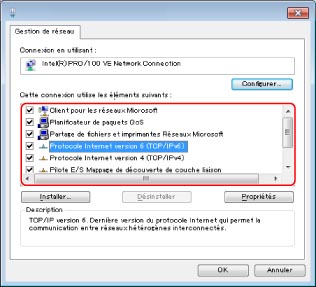
Sous Windows 7
2.
Sous Windows XP, double-cliquer sur [Protocole Internet (TCP/IP)] pour afficher la boîte de dialogue [Propriétés de Protocole Internet (TCP/IP)]. Sous Windows Vista/Windows 7, double-cliquer sur [Protocole Internet version 6 (TCP/IPv6)] ou [Protocole Internet version 4 (TCP/IPv4)] pour afficher la boîte de dialogue [Propriétés de: Protocole Internet version 6 (TCP/IPv6)] ou [Propriétés de: Protocole Internet version 4 (TCP/IPv4)].
3.
Dans l'onglet [Général], cliquer sur [Avancé] → cliquer sur l'onglet [WINS] → sélectionner [Activer NetBIOS sur TCP/IP].
4.
Si nécessaire, redémarrer l'ordinateur.
5.
Sous Windows XP, cliquer avec le bouton droit sur [Poste de travail] → cliquer sur [Gérer] → cliquer avec le bouton droit sur [Gestion de l'ordinateur (Local)] → cliquer sur [Propriétés] → cliquer sur l'onglet [Nom de l'ordinateur] → vérifier le nom de l'ordinateur. Sous Windows Vista/Windows 7, cliquer sur [ ] (Démarrer) → cliquer avec le bouton droit sur [Ordinateur] → cliquer sur [Propriétés] → vérifier le nom de l'ordinateur.
] (Démarrer) → cliquer avec le bouton droit sur [Ordinateur] → cliquer sur [Propriétés] → vérifier le nom de l'ordinateur.
 ] (Démarrer) → cliquer avec le bouton droit sur [Ordinateur] → cliquer sur [Propriétés] → vérifier le nom de l'ordinateur.
] (Démarrer) → cliquer avec le bouton droit sur [Ordinateur] → cliquer sur [Propriétés] → vérifier le nom de l'ordinateur.
Sous Windows 7
6.
Sous Windows XP, cliquer sur [OK] pour fermer la boîte de dialogue [Propriétés de Gestion de l'ordinateur (Local)].
Sous Windows Vista/7, cliquer sur [ ] pour fermer la boîte de dialogue [Informations système générales].
] pour fermer la boîte de dialogue [Informations système générales].
Sous Windows Vista/7, cliquer sur [
 ] pour fermer la boîte de dialogue [Informations système générales].
] pour fermer la boîte de dialogue [Informations système générales].7.
Sous Windows XP, cliquer avec le bouton droit sur [Poste de travail] → cliquer sur [Gérer] → [Gestion de l'ordinateur (Local)] → [Utilisateurs et groupes locaux] → cliquer avec le bouton droit sur [Utilisateur] → sélectionner [Nouvel utilisateur]. Sous Windows Vista/Windows 7, cliquer sur [ ] (Démarrer) → cliquer avec le bouton droit sur [Ordinateur] → cliquer sur [Gérer] → [Gestion de l'ordinateur (Local)] → [Outils système] → [Utilisateurs et groupes locaux] → cliquer avec le bouton droit sur [Utilisateur] → sélectionner [Nouvel utilisateur].
] (Démarrer) → cliquer avec le bouton droit sur [Ordinateur] → cliquer sur [Gérer] → [Gestion de l'ordinateur (Local)] → [Outils système] → [Utilisateurs et groupes locaux] → cliquer avec le bouton droit sur [Utilisateur] → sélectionner [Nouvel utilisateur].
 ] (Démarrer) → cliquer avec le bouton droit sur [Ordinateur] → cliquer sur [Gérer] → [Gestion de l'ordinateur (Local)] → [Outils système] → [Utilisateurs et groupes locaux] → cliquer avec le bouton droit sur [Utilisateur] → sélectionner [Nouvel utilisateur].
] (Démarrer) → cliquer avec le bouton droit sur [Ordinateur] → cliquer sur [Gérer] → [Gestion de l'ordinateur (Local)] → [Outils système] → [Utilisateurs et groupes locaux] → cliquer avec le bouton droit sur [Utilisateur] → sélectionner [Nouvel utilisateur].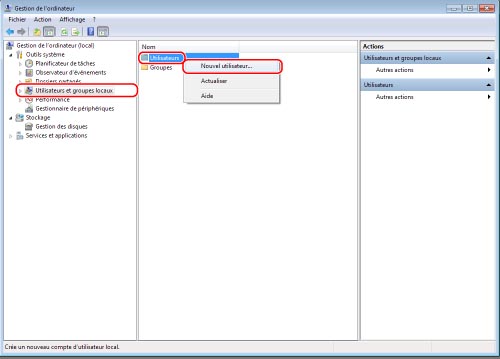
Sous Windows 7
8.
Dans la boîte de dialogue [Nouvel utilisateur], renseigner les champs [Nom d'utilisateur], [Mot de passe], [Confirmer le mot de passe] → cliquer sur [Créer].
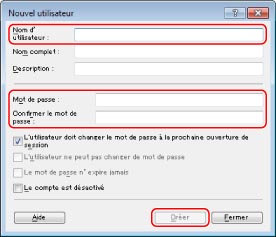
Sous Windows 7
Il est possible d'entrer un nom d'utilisateur de 20 caractères et un mot de passe de 14 caractères.
9.
Sous Windows XP, cliquer avec le bouton droit sur le dossier partagé → sélectionner [Propriétés] → cliquer sur l'onglet [Partage] → cliquer sur [Partager ce dossier] → entrer [Nom du partage]. Sous Windows Vista/Windows 7, cliquer avec le bouton droit sur le dossier partagé → sélectionner [Propriétés] → [Partage] → [Partage avancé] → [Partager ce dossier] → entrer [Nom du partage].
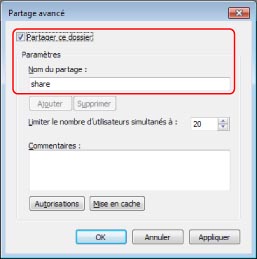
Sous Windows 7
10.
Cliquer sur [Autorisations] → vérifier que le nom d'utilisateur ou le nom de groupe permettant d'accéder au dossier partagé est sélectionné → vérifier que [Autoriser] est sélectionné pour [Modifier] et [Lecture].
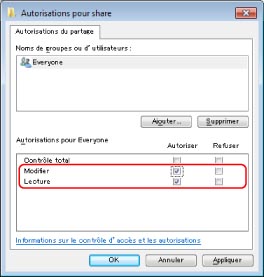
Sous Windows 7
Sauvegarde des données de la boîte aux lettres
1.
Saisir l'URL suivant dans le navigateur Web → cliquer sur [Connexion Admin].
http://<adresse IP de la machine>/
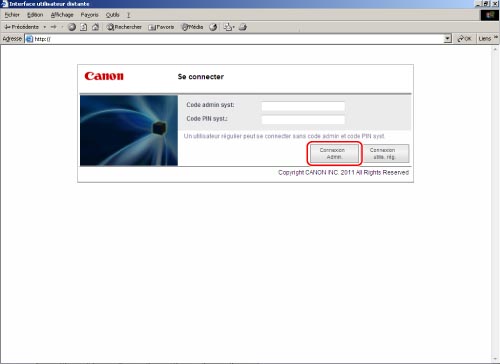
2.
Cliquez sur [Réglages/Enregistrement].
_case_fr_FR/b_case_0024a_C.jpg)
3.
Cliquer sur [Gestion des données] pour les réglages de gestion → [Réglages de l'emplacement de sauvegarde].
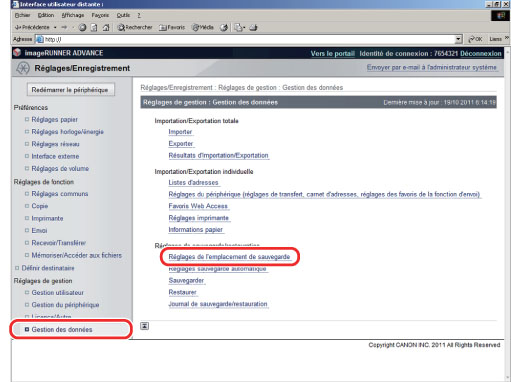
4.
Spécifier chaque réglage → cliquer sur [OK].
_case_fr_FR/b_case_0183_C.jpg)
Emplacement de sauvegarde
L'emplacement de stockage des données de sauvegarde peut être défini en le sélectionnant dans la liste déroulante.
Réglages du disque dur USB
Ce paramètre ne peut être défini que si un disque dur USB a été sélectionné comme emplacement de stockage.
|
Chemin du dossier :
|
Indiquer l'emplacement de stockage des données sauvegardées sur le disque dur USB.
|
Réglages serveur SMB
Ce paramètre ne peut être défini que si un serveur SMB a été sélectionné comme emplacement de stockage.
|
[Adresse IP hôte]:
|
Nom unique utilisé pour identifier le serveur de fichiers sur le réseau. Saisir l'adresse IP du serveur SMB utilisé pour sauvegarder les données de la boîte de réception. Saisir l'adresse IP du serveur SMB à utiliser pour sauvegarder les documents de la boîte de réception au format suivant :
\\Nom du serveur\Nom du dossier partagé
|
|
[Nom d'utilisateur]:
|
Entrer le nom d'utilisateur du serveur SMB utilisé pour sauvegarder les données de la boîte de réception.
|
|
[Mot de passe]:
|
Entrer le mot de passe du serveur SMB utilisé pour sauvegarder les données de la boîte de réception.
|
|
[Confirmer]:
|
Saisir une nouvelle fois le mot de passe. Si le mot de passe saisi dans ce champ est différent de celui saisi dans le champ [Mot de passe], une boîte de dialogue d'erreur s'affiche.
|
|
[Chemin du dossier]:
|
Indiquer l'emplacement de stockage des données sauvegardées sur le serveur SMB.
|
|
[Crypter les données sauvegardées]:
|
Sélectionner ce champ et entrer un mot de passe pour le cryptage des données sauvegardées.
|
5.
Sélectionner la méthode de sauvegarde [Toutes] → cliquer sur [Exécuter].
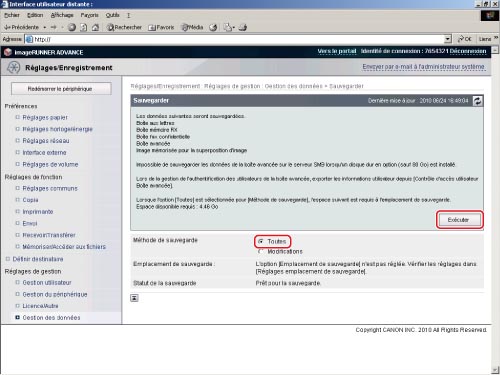
Si [Modifications] est sélectionné, seules les données postérieures à la dernière sauvegarde sont sauvegardées.
6.
Cliquer sur [Journal de sauvegarde/restauration] → vérifier que la sauvegarde a réussi.
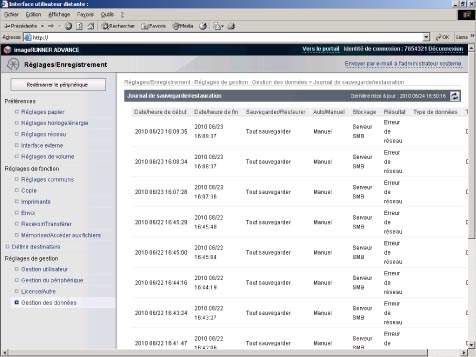
Le résultat [OK] signifie que la sauvegarde a réussi.
7.
Pour lire de nouveau les données stockées sur le serveur, cliquer sur [Restaurer].
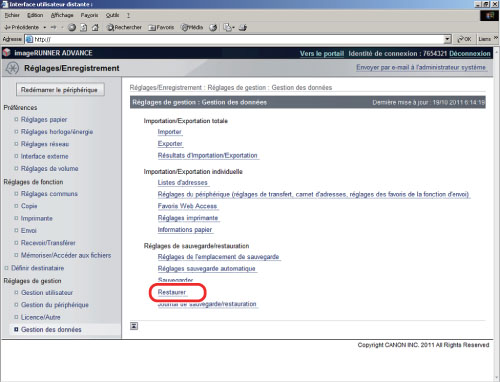
Informations de référence
Sauvegarde automatique
Il est possible de définir la sauvegarde automatique des données un jour donné.